Sao lưu và phục hồi danh sách cuộc gọi, SMS vào tài khoản Gmail
Nếu chẳn mai có lúc chiếc điện thoại Android yêu quý của bạn bỗng chốc hỏng hóc hoặc bị lỗi khiến bạn mất hết danh sách các cuộc gọi quan trong hay tin nhắn SMS/MMS thì bạn phải làm sao? Nếu như có thể sao lưu tất cả danh sách cuộc gọi và tin nhắn vào tài khoản Gmail thì chắc hẳn sẽ dễ khôi phục lại nếu có sự cố.
Dưới đây là các bước hướng dẫn để sao lưu tất cả danh sách cuộc gọi và tin nhắn vào tài khoản Gmail
Bước 1: Tải và cài đặt ứng dụng &’ Backup message & call to Email’ từ Google Play cho thiết bị
Bước 2: Trước khi thực hiện việc sao lưu, bạn hãy thiết lập tài khoản Gmail cho ứng dụng
Video đang HOT
Bước 3: Tại mục &’Setting’ bạn hãy nhấn vào tùy chọn Auto backup để thiết bị của bạn luôn trong tình trạng tự động đồng bộ sao lưu với tài khoản Gmail
Bước 4: Nhấn chọn đối tượng cần sao lưu, ứng dụng hiện hỗ trợ sao lưu dữ liệu cuộc gọi và tin nhắn SMS/MMS. Sau đó nhấn &’Backup’ để bắt đầu quá trình sao lưu. Khi đồng bộ với tài khoản Gmail, trong thư mục Gmail sẽ xuất hiện thêm 2 thư mục là &’Calls’ và &’Messages’ chứa dữ liệu sao lưu của bạn
Khôi phục
Tương tự, khi bạn muốn khôi phục các dữ liệu, bạn hãy cài đặt ứng dụng này, sử dụng tài khoản Gmail mà mình đã sao lưu dữ liệu trước đó và nhấn chọn tab Restore, sao đó nhấn chọn các tùy chọn về cuộc gọi và tin nhắn mà mình muốn phục hồi. Và nhấn &’Restore’ để khôi phục.
Theo GenK
WD SmartWare Pro: Phần mềm backup đơn giản cho PC
Western Digital, công ty sản xuất ổ cứng hàng đầu hiện nay, vừa ra mắt một phần mềm mới có tênWD SmartWare Pro giúp người dùng dễ dàng backup dữ liệu của họ ra ổ cứng ngoài, hoặc backup lên tài khoản đám mây Dropbox. Bên cạnh đó, trong trường hợp dữ liệu bị xóa hoặc mất, hoặc bạn muốn lấy lại một phiên bản cũ của một tập tin, WD SmartWare Prosẽ giúp bạn dễ dàng khôi phục và lấy lại được dữ liệu.
Việc cài đặt WD SmartWare Pro khá dễ dàng nhờ giao diện cài đặt trực quan. Sau khi cài, người dùng có thể quản lý và xem tất cả nội dung dữ liệu ở tất cả các ổ cứng ngoài cũng như ở tài khoản Dropbox thông qua trung tâm điều khiển. Phần mềm tương thích với các sản phẩm lưu trữ của WD như My Passport và WD Elements, cùng với nhiều ổ cứng gắn ngoài của nhiều hãng sản xuất khác. WD SmartWare Pro cũng tương thích với các ổ cứng kết nối mạng như My Book Live của WD.
Người dùng có thể lựa chọn cách mà phần mềm sẽ backup tập tin của họ. Nếu chọn "continuous backup", phần mềm sẽ thiết lập chuỗi backup tự động liên tục chạy ngầm để đảm bảo rằng bất kì khi nào người dùng bổ sung hoặc thay đổi 1 tập tin, thì tập tin đó ngay lập tức được backup. Với "scheduled backup", người dùng có thể lên lịch backup định kỳ cho dữ liệu của mình.
WD SmartWare Pro hiện cho phép dùng thử 30 ngày Sau thời gian dùng thử, người dùng sẽ phải mua bản quyền loại chuẩn với giá khuyến mại 20 USD giúp dùng trên 3 máy tính. Bản quyền dùng cho 10 máy được bán với giá là 40 USD, cũng trong đợt khuyến mại của WD.
Theo GenK
Top phần mềm backup miễn phí tốt nhất cho Windows 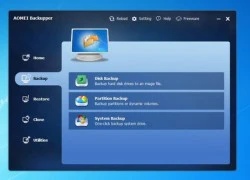 Trong quá trình sử dụng máy tính, bug lỗi từ các phần mềm, hỏng hóc phần cứng, virus...tất cả đều là các nguy cơ có thể khiến dữ liệu của bạn "bốc hơi". Bởi thể, "phòng bệnh hơn chữa bệnh", một công cụ sao lưu dữ liệu là rất cần thiết, giúp bạn phòng các thảm họa có thể xảy đến với những...
Trong quá trình sử dụng máy tính, bug lỗi từ các phần mềm, hỏng hóc phần cứng, virus...tất cả đều là các nguy cơ có thể khiến dữ liệu của bạn "bốc hơi". Bởi thể, "phòng bệnh hơn chữa bệnh", một công cụ sao lưu dữ liệu là rất cần thiết, giúp bạn phòng các thảm họa có thể xảy đến với những...
 Hòa Minzy trả lời về con số 8 tỷ đồng làm MV Bắc Bling, cát-xê của Xuân Hinh gây xôn xao04:19
Hòa Minzy trả lời về con số 8 tỷ đồng làm MV Bắc Bling, cát-xê của Xuân Hinh gây xôn xao04:19 Vụ lộ hình ảnh thi hài nghệ sĩ Quý Bình: Nữ nghệ sĩ Việt lên tiếng xin lỗi01:32
Vụ lộ hình ảnh thi hài nghệ sĩ Quý Bình: Nữ nghệ sĩ Việt lên tiếng xin lỗi01:32 Nghẹn ngào khoảnh khắc mẹ diễn viên Quý Bình bật khóc trong giây phút cuối cùng bên con trai00:30
Nghẹn ngào khoảnh khắc mẹ diễn viên Quý Bình bật khóc trong giây phút cuối cùng bên con trai00:30 Trấn Thành rơi vòng vàng và đồng hồ tại Mỹ: "Tôi sợ xanh mặt, cả mớ đó tiền không!"02:09
Trấn Thành rơi vòng vàng và đồng hồ tại Mỹ: "Tôi sợ xanh mặt, cả mớ đó tiền không!"02:09 Cảnh tượng gây bức xúc tại lễ viếng cố nghệ sĩ Quý Bình00:19
Cảnh tượng gây bức xúc tại lễ viếng cố nghệ sĩ Quý Bình00:19 Sự cố chấn động điền kinh: VĐV bị đối thủ vụt gậy vào đầu, nghi vỡ hộp sọ02:05
Sự cố chấn động điền kinh: VĐV bị đối thủ vụt gậy vào đầu, nghi vỡ hộp sọ02:05 Đám tang diễn viên Quý Bình: Ốc Thanh Vân - Thanh Trúc và các nghệ sĩ Việt đau buồn đến viếng00:30
Đám tang diễn viên Quý Bình: Ốc Thanh Vân - Thanh Trúc và các nghệ sĩ Việt đau buồn đến viếng00:30 Clip sốc: Nhóm trẻ con vô tư dùng con trăn dài 2,5m chơi nhảy dây, nhận cái kết đắng tức thì00:18
Clip sốc: Nhóm trẻ con vô tư dùng con trăn dài 2,5m chơi nhảy dây, nhận cái kết đắng tức thì00:18 Lễ tang nghệ sĩ Quý Bình: Xót xa cảnh mẹ nam diễn viên buồn bã, cúi chào từng khách đến viếng00:15
Lễ tang nghệ sĩ Quý Bình: Xót xa cảnh mẹ nam diễn viên buồn bã, cúi chào từng khách đến viếng00:15 Hãy ngừng so sánh Hoà Minzy và Hoàng Thùy Linh, khi nỗ lực đưa bản sắc dân tộc vào âm nhạc đều đi đúng hướng04:19
Hãy ngừng so sánh Hoà Minzy và Hoàng Thùy Linh, khi nỗ lực đưa bản sắc dân tộc vào âm nhạc đều đi đúng hướng04:19 Vụ clip người mặc đồ giống "vua cà phê" Đặng Lê Nguyên Vũ đánh nhau: Trung Nguyên lên tiếng00:17
Vụ clip người mặc đồ giống "vua cà phê" Đặng Lê Nguyên Vũ đánh nhau: Trung Nguyên lên tiếng00:17Tin đang nóng
Tin mới nhất

Nâng cao và biến đổi hình ảnh của bạn bằng trình chỉnh sửa video trực tuyến CapCut

Cách đăng Facebook để có nhiều lượt thích và chia sẻ

Thêm nhiều bang của Mỹ cấm TikTok

Microsoft cấm khai thác tiền điện tử trên các dịch vụ đám mây để bảo vệ khách hàng

Facebook trấn áp hàng loạt công ty phần mềm gián điệp

Meta đối mặt cáo buộc vi phạm các quy tắc chống độc quyền với mức phạt 11,8 tỷ đô

Không cần thăm dò, Musk nên sớm từ chức CEO Twitter

Đại lý Việt nhập iPhone 14 kiểu 'bia kèm lạc'

Khai trương hệ thống vé điện tử và dịch vụ trải nghiệm thực tế ảo XR tại Quần thể Di tích Cố đô Huế

'Dở khóc dở cười' với tính năng trợ giúp người bị tai nạn ôtô của Apple

Xiaomi sa thải hàng nghìn nhân sự

Apple sẽ bắt đầu sản xuất MacBook tại Việt Nam vào giữa năm 2023
Có thể bạn quan tâm

Drama không hồi kết: Trịnh Sảng bị tố làm "tiểu tam" nhận bao nuôi và mang thai với đại gia, con trai bà cả đích thân bóc phốt
Sao châu á
23:38:32 10/03/2025
Top 5 con giáp được hưởng tài lộc dồi dào trong tuần mới
Trắc nghiệm
23:24:12 10/03/2025
Mỹ nhân Hàn gây sốt MXH vì hóa Bạch Tuyết đẹp hơn bản gốc, từ làn da cho đến mái tóc đều như "xé truyện bước ra"
Hậu trường phim
23:23:53 10/03/2025
Quỷ Nhập Tràng: Hù dọa chất lượng nhưng kịch bản thì không!
Phim việt
23:17:32 10/03/2025
Đám cưới đang viral khắp MXH: Chú rể đẹp trai vô địch thiên hạ, cô dâu xinh yêu "hết nước chấm"
Phim châu á
23:09:00 10/03/2025
Cô giáo tiếng Anh không muốn làm dâu, đồng ý hẹn hò ông bố một con
Tv show
22:47:49 10/03/2025
Tom Cruise lo lắng khi 'đọ nhan sắc' cùng Brad Pitt
Sao âu mỹ
22:42:20 10/03/2025
Cưỡng đoạt gần 600 triệu đồng của nhân viên, nhóm chủ cửa hàng sữa lãnh án
Pháp luật
22:35:33 10/03/2025
Tiệm cơm tấm Sài Gòn bán 6 tháng nghỉ 6 tháng vẫn đông khách, nổi tiếng với món chả cua công thức 60 năm độc quyền
Ẩm thực
22:27:23 10/03/2025
Người chăn cừu tử vong, nghi bị điện giật
Tin nổi bật
22:25:35 10/03/2025
 Siêu chip Snapdragon 800 bắt đầu được sản xuất hàng loạt từ tháng 5
Siêu chip Snapdragon 800 bắt đầu được sản xuất hàng loạt từ tháng 5 Hướng dẫn mã hóa và thiết lập mật khẩu bảo vệ cho USB trong Windows 8
Hướng dẫn mã hóa và thiết lập mật khẩu bảo vệ cho USB trong Windows 8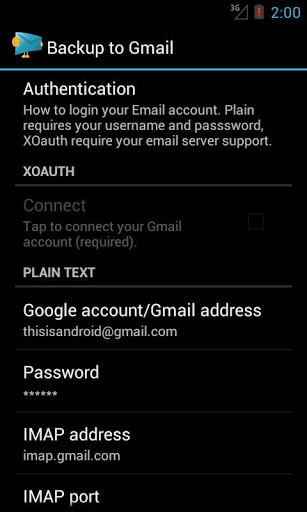
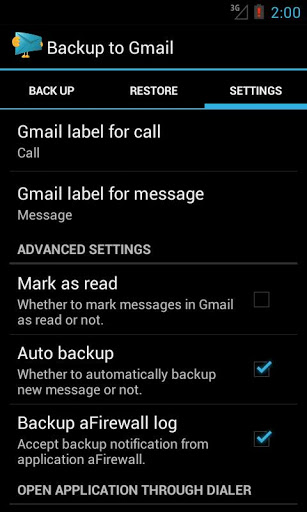
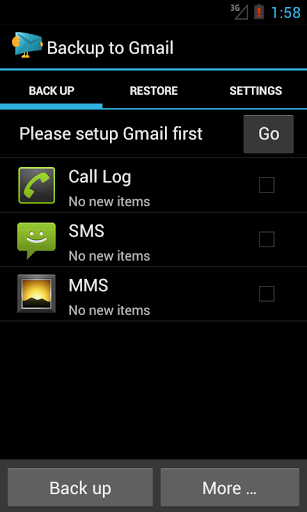
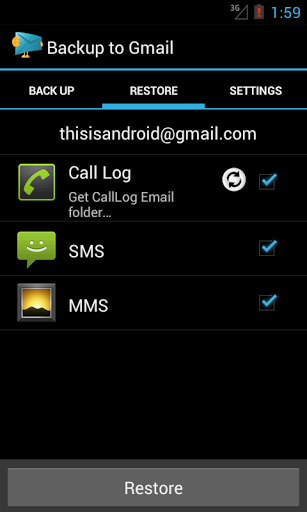

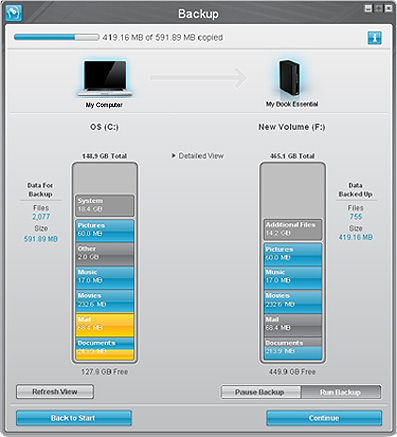
 Mũ làm chậm thời gian cực độc phát minh bởi nghệ sĩ Đức
Mũ làm chậm thời gian cực độc phát minh bởi nghệ sĩ Đức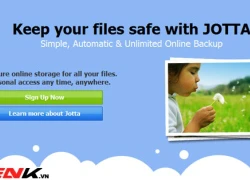 Jotta: Công cụ lưu trữ đám mây cho phép phục hồi dữ liệu đã xóa
Jotta: Công cụ lưu trữ đám mây cho phép phục hồi dữ liệu đã xóa Tương lai máy tính sẽ chạy bằng nhiệt?
Tương lai máy tính sẽ chạy bằng nhiệt? Lê Phương chia sẻ ẩn ý sau tang lễ Quý Bình, netizen nghi ngờ liên quan đến vợ của cố nghệ sĩ
Lê Phương chia sẻ ẩn ý sau tang lễ Quý Bình, netizen nghi ngờ liên quan đến vợ của cố nghệ sĩ Bị chỉ trích "khóc không có giọt nước mắt" trong đám tang Quý Bình, một nữ nghệ sĩ lên tiếng
Bị chỉ trích "khóc không có giọt nước mắt" trong đám tang Quý Bình, một nữ nghệ sĩ lên tiếng 'Mỹ nhân phim hành động' Phi Ngọc Ánh mắc ung thư
'Mỹ nhân phim hành động' Phi Ngọc Ánh mắc ung thư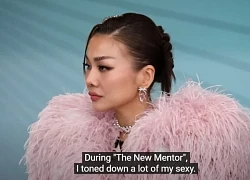 Tân Hoa hậu Miss Global 2025 từng bị Thanh Hằng "chỉnh" vì khoe vòng 3 quá mức, Hà Hồ cũng "ngại giùm"
Tân Hoa hậu Miss Global 2025 từng bị Thanh Hằng "chỉnh" vì khoe vòng 3 quá mức, Hà Hồ cũng "ngại giùm" Hạt Dẻ khiến tất cả bất ngờ!
Hạt Dẻ khiến tất cả bất ngờ! Nghẹn ngào khoảnh khắc Lê Phương đưa 1 người đặc biệt đến tiễn biệt nghệ sĩ Quý Bình
Nghẹn ngào khoảnh khắc Lê Phương đưa 1 người đặc biệt đến tiễn biệt nghệ sĩ Quý Bình Xuất hiện với khuôn mặt căng phồng tại Paris, Lâm Tâm Như 49 tuổi lại bị mỉa mai: Thư Kỳ "nuốt trọn" hào quang
Xuất hiện với khuôn mặt căng phồng tại Paris, Lâm Tâm Như 49 tuổi lại bị mỉa mai: Thư Kỳ "nuốt trọn" hào quang
 Lê Phương đăng ảnh nắm chặt tay Quý Bình, nghẹn ngào nói 6 chữ vĩnh biệt cố nghệ sĩ
Lê Phương đăng ảnh nắm chặt tay Quý Bình, nghẹn ngào nói 6 chữ vĩnh biệt cố nghệ sĩ "Vợ Quý Bình đẫm nước mắt, chỉ xuống đứa bé đứng dưới chân nói: Nè chị, con trai ảnh nè, ôm nó đi chị"
"Vợ Quý Bình đẫm nước mắt, chỉ xuống đứa bé đứng dưới chân nói: Nè chị, con trai ảnh nè, ôm nó đi chị" Nghệ sĩ Xuân Hinh nhắn 1 câu cho Sơn Tùng M-TP mà cả cõi mạng nổi bão!
Nghệ sĩ Xuân Hinh nhắn 1 câu cho Sơn Tùng M-TP mà cả cõi mạng nổi bão! Lễ an táng diễn viên Quý Bình: Vợ tựa đầu ôm chặt di ảnh, Vân Trang và các nghệ sĩ bật khóc, nhiều người dân đội nắng tiễn đưa
Lễ an táng diễn viên Quý Bình: Vợ tựa đầu ôm chặt di ảnh, Vân Trang và các nghệ sĩ bật khóc, nhiều người dân đội nắng tiễn đưa
 Học sinh tiểu học tả mẹ "uốn éo trên giường" khiến cư dân mạng ngượng chín mặt: Đọc đến đoạn kết thì ai cũng ngã ngửa
Học sinh tiểu học tả mẹ "uốn éo trên giường" khiến cư dân mạng ngượng chín mặt: Đọc đến đoạn kết thì ai cũng ngã ngửa Lễ tang diễn viên Quý Bình: Hàng nghìn người chen lấn trước nhà tang lễ
Lễ tang diễn viên Quý Bình: Hàng nghìn người chen lấn trước nhà tang lễ Nguyễn Đình Như Vân đăng quang Miss Global, BTC xin lỗi vì ồn ào 'đường lưỡi bò'
Nguyễn Đình Như Vân đăng quang Miss Global, BTC xin lỗi vì ồn ào 'đường lưỡi bò'